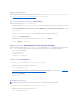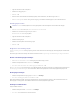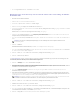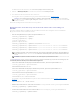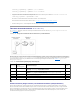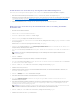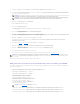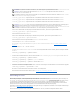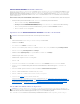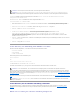Users Guide
19. Klicken Sie auf Weiter, um zur Seite Schritt 4a von 4 Active Directory- Konfiguration und Verwaltung zu gehen.
20. Geben Sie unter Standardschemaeinstellungen die Adresse des Global Catalog-ServersinActiveDirectoryein.SiemüssendenStandortmindestens
eines Global Catalog-Servers konfigurieren.
21. Klicken Sie unter Rollengruppen auf eine Rollengruppe.
Die Seite Schritt 4b von 4 wird angezeigt.
22. Geben Sie den Rollengruppennamen an.
Der Rollengruppenname identifiziert die Rollengruppe im Active Directory, das dem iDRAC zugeordnet ist.
23. Geben Sie die Rollengruppendomänean,d.h.dieDomänederRollengruppe.
24. Geben Sie die Rollengruppenberechtigungen an, indem Sie die Rollengruppenberechtigungsebeneauswählen.WennSiezumBeispielAdministrator
auswählen,werdenalleBerechtigungenfürdieseBerechtigungsebeneausgewählt.
25. Klicken Sie auf Anwenden, um die Einstellungen der Rollengruppe zu speichern.
Der iDRAC6-Web-Server kehrt automatisch zur Seite Schritt 4a von 4 Active Directory-Konfiguration und Verwaltungzurück,auf der Ihre
Einstellungen angezeigt werden.
26. Wiederholen Sie Schritt 20 bis Schritt 25, um weitere Rollengruppen zu konfigurieren.
27. Klicken Sie auf Fertigstellen, um zur Seite Active Directory- Konfiguration und Verwaltung zurückzukehren.
28. Klicken Sie auf Einstellungenüberprüfen, um die Active Directory- Standardschema-Einstellungenzuprüfen.
29. Geben Sie Ihren iDRAC6-Benutzernamen und das Kennwort ein.
Die Testergebnisse und das Testprotokoll werden angezeigt. Weitere Informationen finden Sie unter "Einstellungen testen".
Die Konfiguration des Active Directory mit Standardschema ist nun abgeschlossen.
Konfiguration des Active Directory mit Standardschema unter Verwendung von RACADM
Verwenden Sie die folgenden Befehle zum Konfigurieren der Active Directory-Funktion von iDRAC mit Standardschema unter Verwendung der RACADM-CLI
anstelle der Webschnittstelle.
1. ÖffnenSieeineEingabeaufforderungundgebenSiediefolgendenRACADM-Befehle ein:
racadm config -g cfgActiveDirectory -ocfgADEnable1
racadm config -g cfgActiveDirectory -o cfgADType 2
racadm config -g cfgStandardSchema -i <Index> -o
cfgSSADRoleGroupName <Name der Rollengruppe>
racadm config -g cfgStandardSchema -i <Index> -o
cfgSSADRoleGroupDomain<vollqualifizierterDomänenname>
racadm config -g cfgStandardSchema -i <Index> -o
cfgSSADRoleGroupPrivilege <Bitmasken-Zahlenwertefür
spezifische Benutzerberechtigungen>
racadm config -g cfgActiveDirectory -ocfgDomainController1<vollqualifizierterDomänennameoderIP-AdressedesDomänen-Controllers>
racadm config -g cfgActiveDirectory -ocfgDomainController2<vollqualifizierterDomänennameoderIP-AdressedesDomänen-Controllers>
racadm config -g cfgActiveDirectory -ocfgDomainController3<vollqualifizierterDomänennameoderIP-AdressedesDomänen-Controllers>
ANMERKUNG: Der FQDN oder die IP-Adresse, den/die Sie in diesem Feld angeben, sollte mit dem Feld "Servername oder alternativer Servername"
desZertifikatsIhresDomänen-Controllersübereinstimmen,wennSiedieÜberprüfungdesZertifikatsaktivierthaben.
ANMERKUNG: Der Global Catalog-ServeristnurdannfürdasStandardschemaerforderlich,wennsichdieBenutzerkontenundRollengruppenin
verschiedenenDomänenbefinden.BeieinermehrfachenDomänewiedieserkannnurdieUniversalGroupverwendetwerden.
ANMERKUNG: UmdieAnmeldungbeimActiveDirectoryzuunterstützen,müssenSieeinenDNS-Server korrekt im iDRAC-Programm konfiguriert haben.
Klicken Sie auf die Seite Remote-Zugriff® Konfiguration® Netzwerk, um DNS-Server manuell zu konfigurieren, oder verwenden Sie DHCP, um DNS-
Server abzurufen.
ANMERKUNG: Siehe TabelleB-2 fürBitmasken-Zahlenwerte.